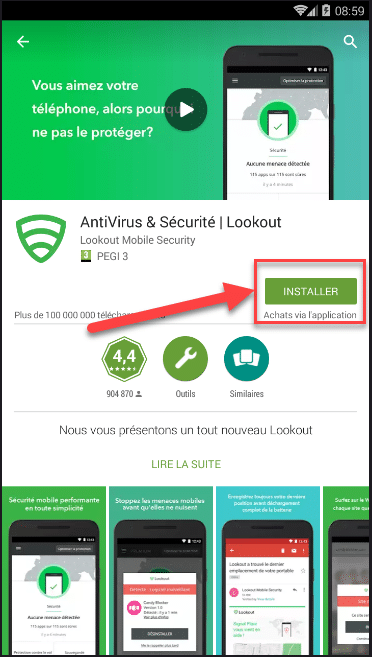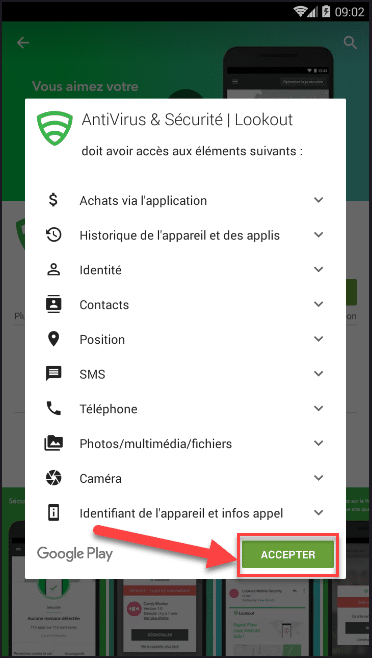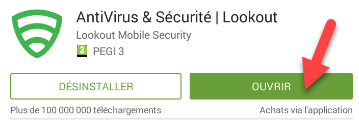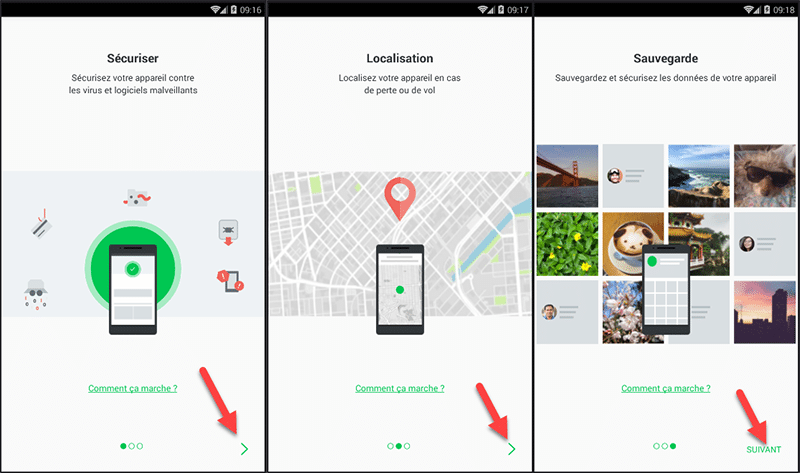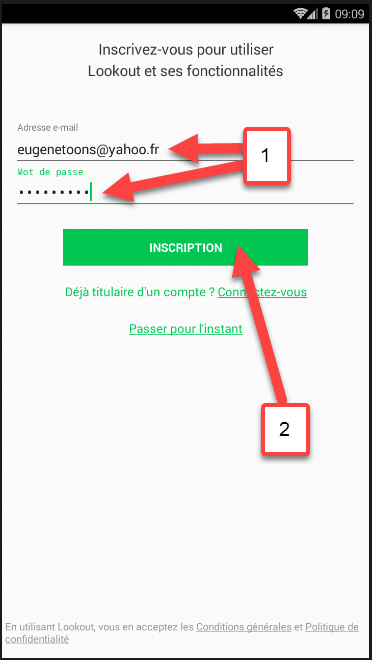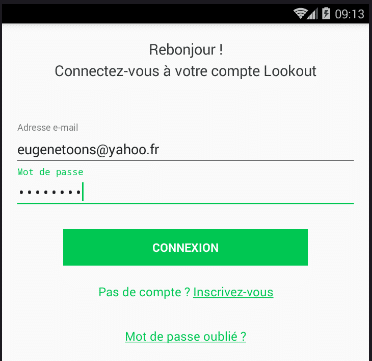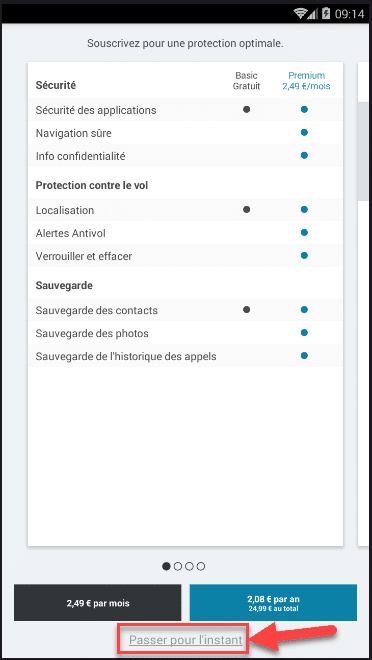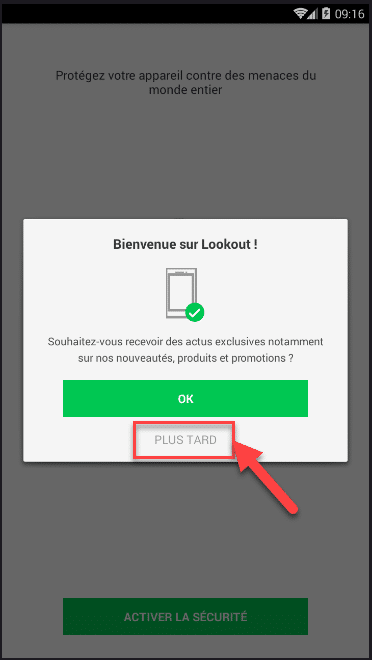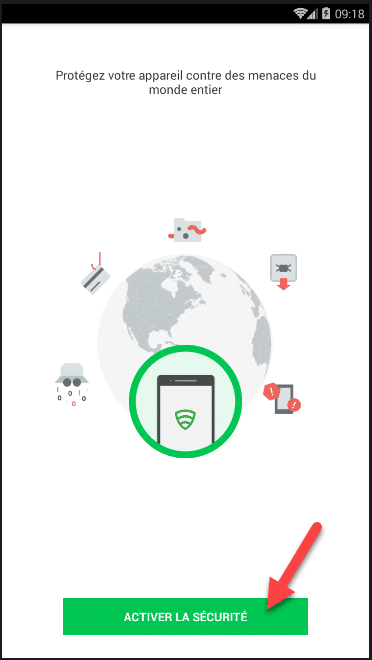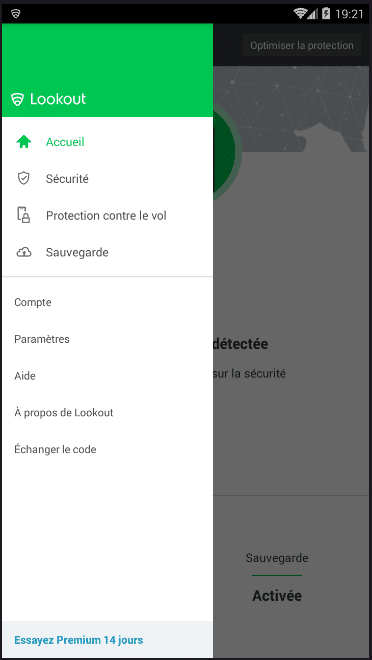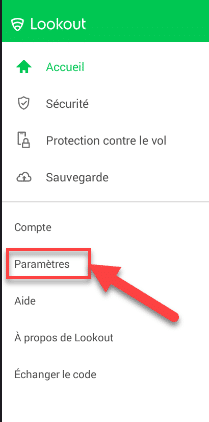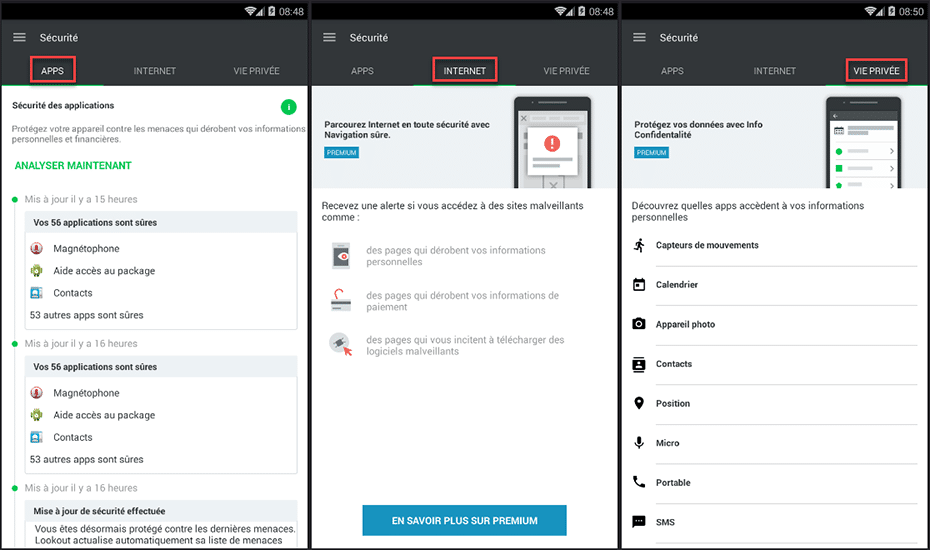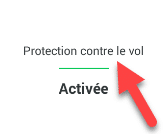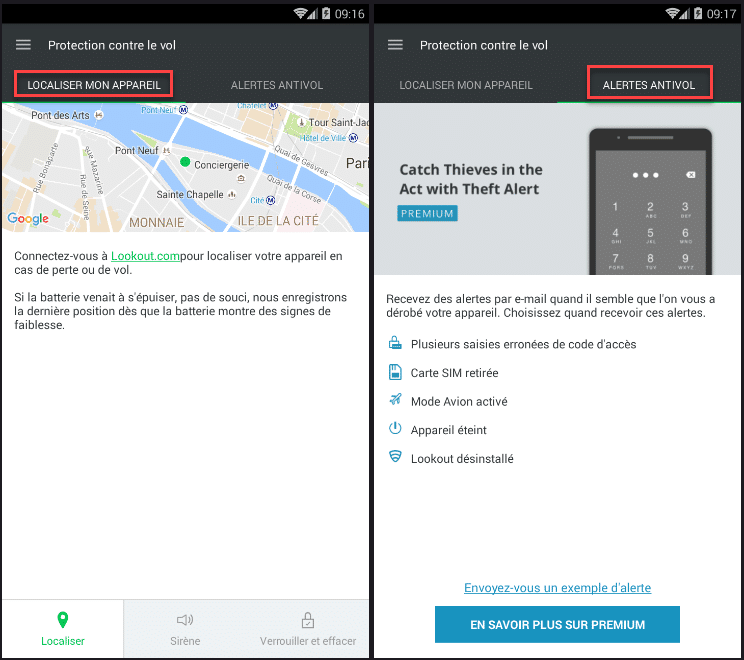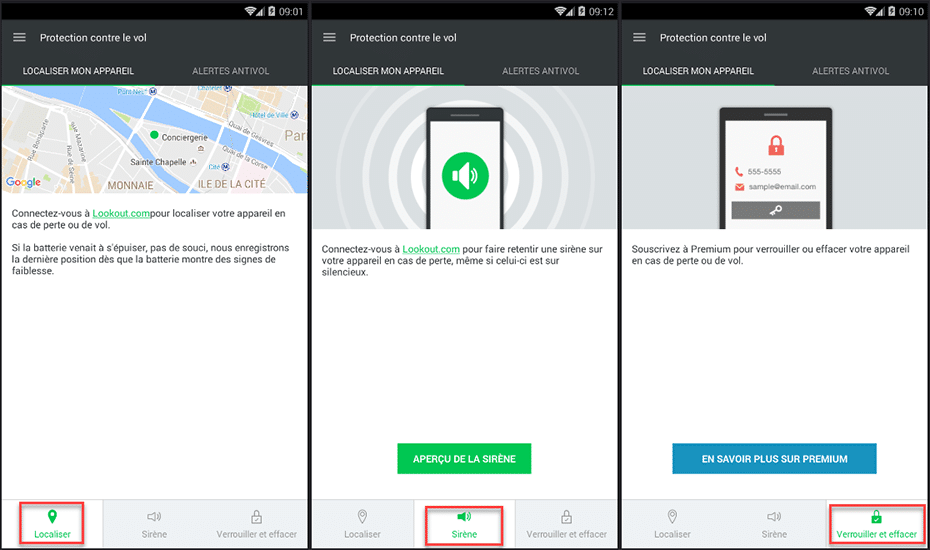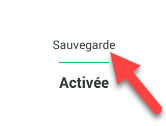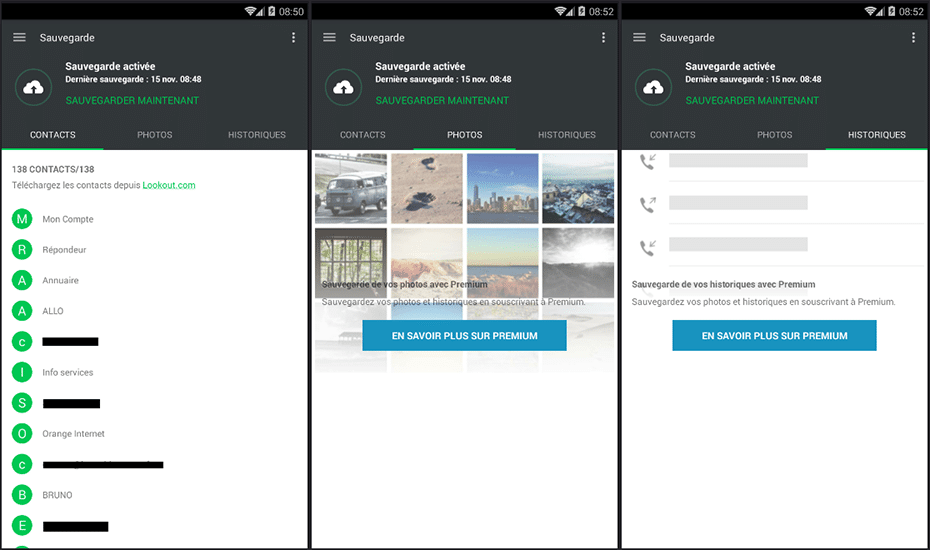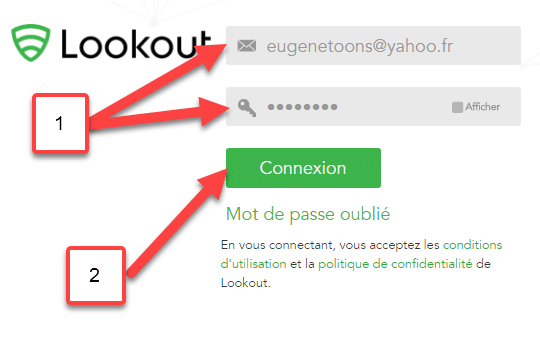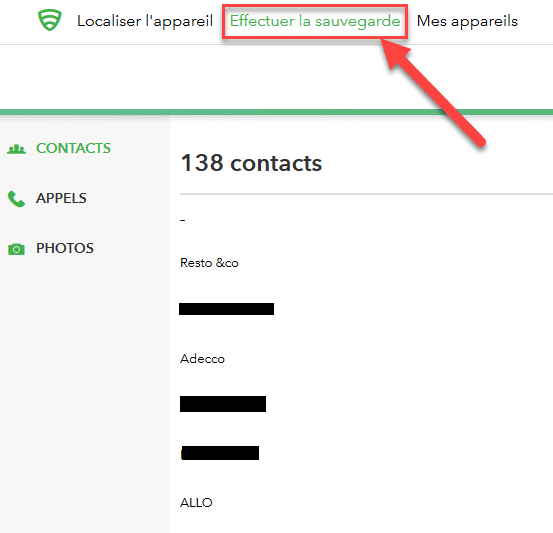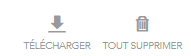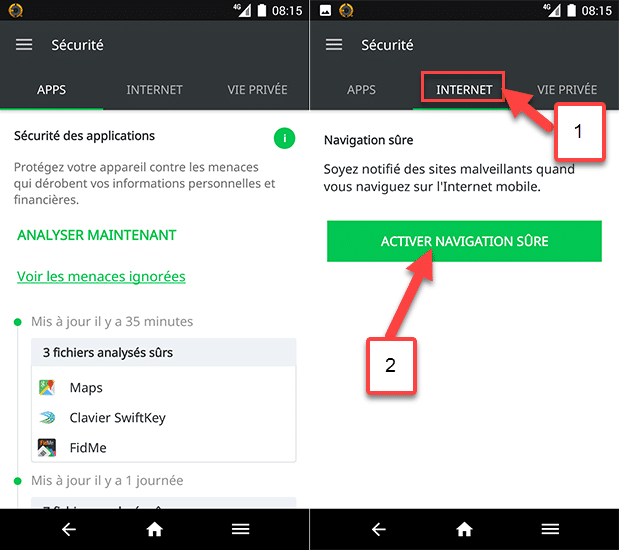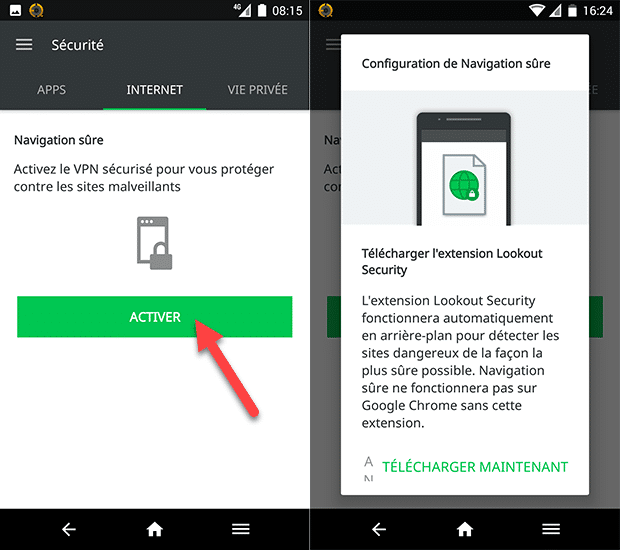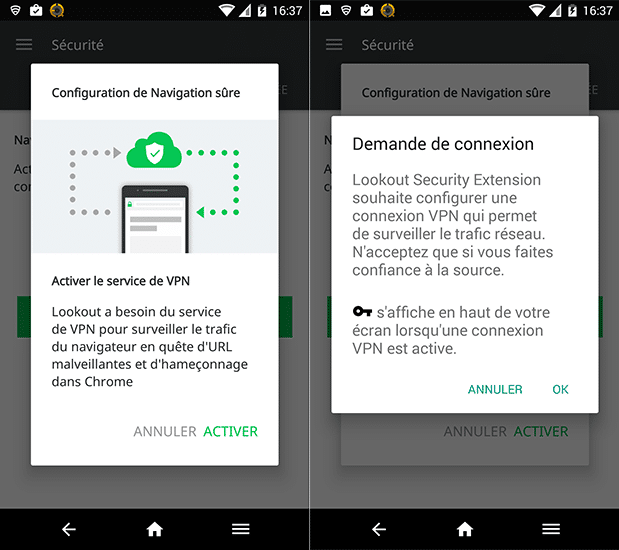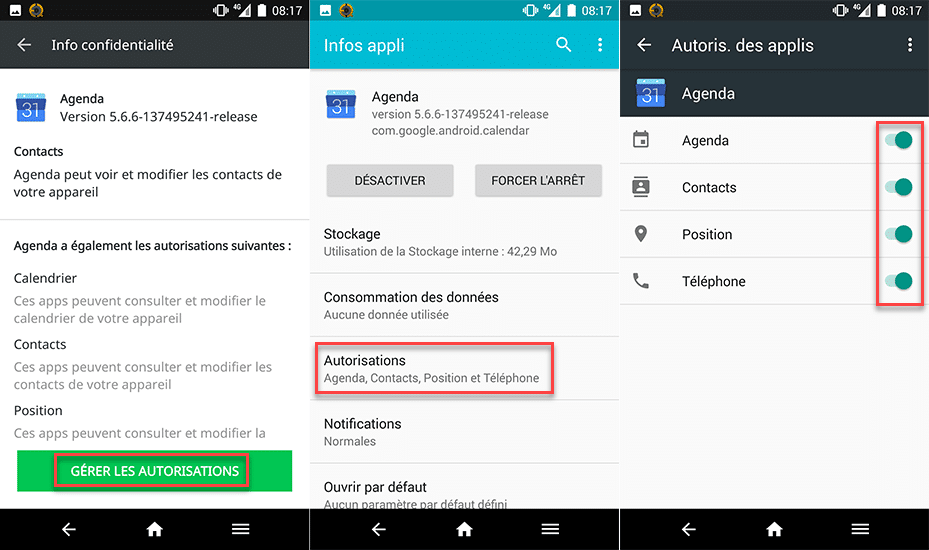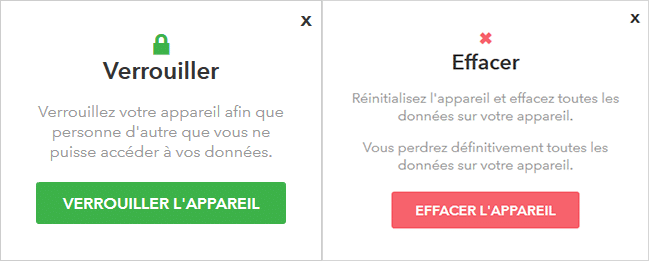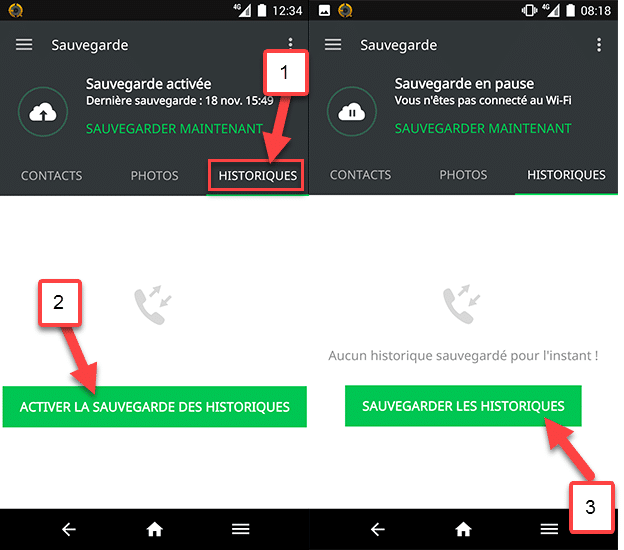Installer l’Antivirus Lookout sur son smartphone Android
Comment installer l’Antivirus Lookout sur son smartphone Android et protéger au mieux ses données.
1. Introduction
Une fois n’est pas coutume nous allons parler de sécurité sur l’Os Android. Mais avant nous allons nous poser cette question : Est-il nécessaire d’installer un logiciel Antivirus sur son smartphone ou sa tablette sous Android ? Je dirais « p’têt ben qu’oui, p’têt ben qu’non ! ». (Suis-je Normand ? Non !)
2. Faut-il installer un antivirus sur Android ?
Pour répondre à cette question je dirais que tout dépend de l’usage que vous faites de votre téléphone !
Le moyen le plus courant d’être infecté sur votre terminal sous Android est d’installer un logiciel provenant d’un Store. Concernant le Play Store, Google met pourtant de gros moyen pour vérifier les applications avant de les rendre disponibles sur ce dernier. Mais il faut être conscient que de temps en temps des logiciels malveillants parviennent à passer au travers des mailles du filet. Si cela reste marginal il faut reconnaitre que le Play Store de Google reste le Store le plus sûr (sous Android). Par contre quand vous utilisez des Stores alternatifs ou que vous téléchargez directement un fichier Apk sur un site Web, vous courrez un risque plus important et cela peut mettre en péril la sécurité de votre appareil. D’ailleurs on rencontre le même problème si vous téléchargez par exemple un logiciel sur un site douteux sous Windows. En conclusion je dirais qu’il n’est pas nécessaire d’installer un Antivirus si vous utilisez votre smartphone normalement et plus particulièrement si vous utilisez exclusivement le Play Store de Google. Mais pour vous aider dans ce choix cornélien je vous propose quelques critères qui vous permettront (j’espère) de prendre une décision:
Dans le cas ou l’Antivirus n’est pas nécessaire :
- Utilisation de votre téléphone en loisir.
- Aucune donnée n’est vraiment importante sur votre téléphone.
- Vous utilisez exclusivement le Play Store de Google.
Dans le cas ou l’Antivirus est recommandé :
- Vos données stockées sur votre appareil sont primordiales.
- Votre appareil est rooté.
- Vous utilisez des Markets ou Stores alternatifs.
- Votre appareil est un outil important dans votre vie professionnelle.
3. Que risque-t-on après une infection ?
Le plus gros risque est la collecte d’informations qui sera revendue à des fins publicitaires par les cybercriminels. Il faut comprendre que notre téléphone contient beaucoup d’informations personnelles (n° téléphone, Sms, contacts, photos, et plus encore si vous utilisez les réseaux sociaux). Les Malwares peuvent aussi :
- Télécharger des logiciels payants que vous ne désirez pas sur votre appareil.
- Rendre le système d’exploitation Android instable (blocage, freeze, fermeture intempestive du téléphone).
- Réduire l’autonomie de votre batterie par une utilisation intensive en arrière plan.
- Effacer vos données personnelles.
- Envoyer des Sms vers des numéros surtaxés.
- Réduire votre espace de stockage par des téléchargement indésirés.
4. Installer l’Antivirus Lookout sur son smartphone Android
Nous arrivons à la partie pratique mais avant de commencer l’installation d’un Antivirus : lequel choisir ?
Dans ce domaine nous trouvons de tout mais aussi du grand n’importe quoi ! On peut donc dénicher de très jolis logiciels qui ne servent à rien ou de vrais usines à gaz qui peuvent vider votre batterie en un temps record. Je ne citerai donc pas le nom de certaines de ces applications car cela ne sert pas à grand chose. Je préfère vous présenter Lookout puisque c’est celui que j’utilise depuis plusieurs années sur mon smartphone. Nous avons de la chance car l’éditeur vient de mettre à jour le logiciel en nous gratifiant d’une toute nouvelle interface. Lookout est disponible également sous iOS. J’ai testé beaucoup de logiciel de ce type (même ceux des éditeurs que l’on rencontre dans le monde Pc) et je trouve que c’est l’un des plus simples et efficaces que je connaisse. Pour terminer j’ajouterai comme information que Microsoft a signé un partenariat avec l’éditeur de Lookout (C’est dire du sérieux de l’entreprise). La version « Basic » c’est à dire la version libre d’utilisation (gratuite) est amplement suffisant pour les besoins les plus courants. Toutes les fonctions ne sont pas disponibles et ceux qui le désirent, pourront acheter une licence Premium pour débloquer les autres options s’ils en ont le besoin.
Rendez-vous sur le Play Store de Google ou à partir d’un navigateur à l’adresse suivante : https://play.google.com/store/apps/details?id=com.lookout&hl=fr
Dès que vous avez trouvé le logiciel, sélectionnez « INSTALLER« .
Sélectionnez « ACCEPTER » pour donner un droit d’accès au logiciel. En effet cela est nécessaire pour ne pas bloquer certaines options.
Patientez durant l’installation.
Appuyez sur « OUVRIR » pour lancer l’application.
Passez les 3 fenêtres de présentation que je vous encourage à lire !
Comme c’est la première exécution de Lookout nous devons nous inscrire auprès de l’éditeur. Cela permettra par l’intermédiaire d’une page dédiée sur le site Web de l’éditeur de retrouver ou de situer le smartphone sur une carte en cas de vol avec vos coordonnées d’inscription. Indiquez votre adresse e-mail et un mot de passe, valider en appuyant sur « INSCRIPTION« .
Je rappelle qu’il est possible si vous avez déjà souscrit un compte de rattacher un second appareil à celui-ci. Pour les utilisateurs disposant déjà un compte « Lookout » existant, appuyez sur « Connectez-vous« .
Renseignez votre adresse e-mail et votre mot de passe existants, et appuyez sur « CONNEXION« .
Dans cette nouvelle fenêtre, Lookout affiche les différentes options disponibles entre la version Basic (gratuite) et la version Premium (payante). Je vous indiquerai plus bas comment dans l’interface tester la version Premium gratuitement pendant 14 jours. Pour continuer appuyez sur « Passer pour l’instant« .
Comme je ne souhaite pas recevoir les actualités de l’éditeur, j’appuie donc sur « PLUS TARD« .
Pour achever l’installation appuyez sur « ACTIVER LA SÉCURITÉ ».
Voilà l’installation est achevée. Nous nous retrouvons donc sur l’interface principale de l’application qui est divisée en trois parties : Sécurité, Protection contre le vol et Sauvegarde. Nous allons développer ces trois partie dans le prochain chapitre.
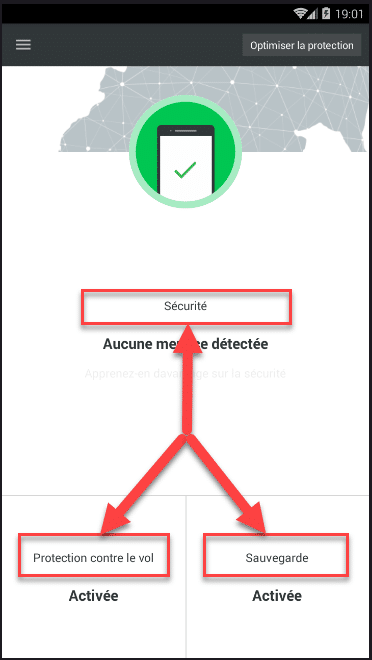
Pour terminer je souligne que les trois petites barres en haut à gauche permet de d’ouvrir un menu et que « Optimiser la protection » en haut à droit permet d’acheter une licence pour passer à la version Premium.
5. Les différentes fonctionnalités Basic de Lookout
Pour faciliter la prise en main de la version Basic (gratuite) je ne parlerai pas des fonctions Premium dans ce paragraphe. Les fonctionnalités Premium seront détaillées dans un paragraphe dédié. Ainsi les lecteurs non désireux de passer à la version Premium pourront s’abstenir de le lire.
5.1 Le paramétrage
Avant d’entrer directement dans le vif du sujet nous allons paramétrer le logiciel. Pour cela ouvrez le menu en appuyant sur les trois petites barres en haut à gauche ou en faisant glisser l’écran de la gauche vers la droite. Ce simple menu vous permettra d’accéder à toutes les fonctions principales de l’application (Sécurité, Protection et Sauvegarde), mais également :
- à la gestion de votre compte (Compte).
- au réglage des paramètres de l’application (Paramètres).
- à l’aide du logiciel (Aide) qui vous renvoie directement aux « FAQs » sur le site Web de Lookout.
- à la version du logiciel et des conditions d’utilisation (A propos de Lookout).
- à entrer votre code Premium (Échanger le code).
- à l’essai de la version Premium tout en bas du menu (Essayez Premium 14 jours).
Appuyez sur « Paramètres » pour configurer l’application.
Les réglages à effectuer sont assez simples à comprendre et nous allons paramétrer cela une fois pour tout. Attention nous utilisons la version « Basic » donc certaines options seront désactivées donc grisées. Vous pouvez régler les paramètres comme le montre la photo. Je ne désire pas que « Mobile Threat Network » envoie des informations de mon téléphone donc je l’ai désactivée. Ici les seules données que Lookout va sauvegarder seront mes contacts. Afin d’économiser les « Datas » de mon forfait téléphonique cette opération se déroulera exclusivement en mode Wifi.
5.2 La fonction « Sécurité »
C’est la fonction essentielle et la plus importante du logiciel. Sur l’interface principale du logiciel et dans la partie « Sécurité« , nous remarquons que toutes les 56 applications (sur mon téléphone) sont sûres. Il est important de bien comprendre que ce genre d’application tourne en tâche de fond. C’est à dire qu’elle va scruter toutes les nouvelles applications que vous allez installer ainsi que toutes nouvelles mises à jour de vos logiciels. Également à chaque fois que sa base de données va se mettre à jour il va de nouveau scanner l’ensemble de vos applications. Appuyez sur « Sécurité » pour entrer dans le module.
L’interface « Sécurité » est pourvue de 3 onglets : « APPS« , « INTERNET » et « VIE PRIVÉE« . Ici dans l’onglet « APPS » (pour applications) vous pouvez lancer une analyse si vous le désirez en appuyant sur « ANALYSER MAINTENANT« . Dès que vous lancez l’analyse celle-ci s’exécute et mettra plus ou moins de temps suivant le nombre d’applications et la vitesse de votre appareil. Une notification apparaîtra à la fin de l’opération.
Revenons à l’onglet « APPS« . Outre le faite de pouvoir lancer une analyse, le logiciel liste toutes les opérations qu’il aura effectuer (analyse et mise à jour de la base de données). Les onglets « INTERNET » et « VIE PRIVÉE » sont des fonctionnalités Premium.
5.3 La fonction « Protection contre le vol »
L’éditeur a placé dans ce module beaucoup de possibilités que je trouve vraiment complet. Mais il est dommage que la plupart de ses fonctionnalités soit accessible que dans la version Premium du logiciel. Appuyez sur « Protection contre le vol » dans l’interface principale.
La seule possibilité dans la version Basic est de pouvoir localiser l’appareil à partir du site Web de Lookout. Nous verrons un exemple plus bas dans ce chapitre. Les alertes antivol ne sont disponibles que dans la version Premium.
Il est également possible à partir du site de Lookout de déclencher une sirène à distance (si votre smartphone a été dérobé ou perdu). Vous pouvez écouter de le son de la sirène en appuyant sur « APERÇU DE LA SIRÈNE« . La fonction « Verrouiller et Effacer » n’est disponible que dans la version Premium.
5.4 La fonction « Sauvegarde »
Appuyez sur « Sauvegarde » dans l’interface principale.
Les contacts sont sauvegardés sur le site de Lookout. La sauvegarde des photos et de l’historique des appels ne sont disponibles que dans la version Premium. Je rappelle que pour activer ou déactiver la fonction de sauvegarde des contacts il faut se rendre dans le menu et ensuite sur l’item « Paramètres » ou appuyer sur les 3 petits points en haut de l’écran dans l’un des différents onglets « CONTACTS« , « PHOTOS » ou « HISTORIQUES« .
5.5 Localiser un téléphone perdu ou volé
Rendez-vous sur le site de Lookout afin de vous connecter avec votre compte.
Adresse du site : https://www.lookout.com/fr
Cliquez sur le bouton « Connexion » en haut à droite.
Saisissez votre e-mail et votre mot de passe (ceux que vous avez utilisé lors de l’installation du logiciel) et cliquez sur « Connexion« .
Une page affiche une carte avec la localisation de votre tablette ou smartphone. C’est ici que vous pouvez déclencher la sirène à distance. Les autres options « Verrouiller » et « Effacer » ne sont disponibles que dans la version Premium.
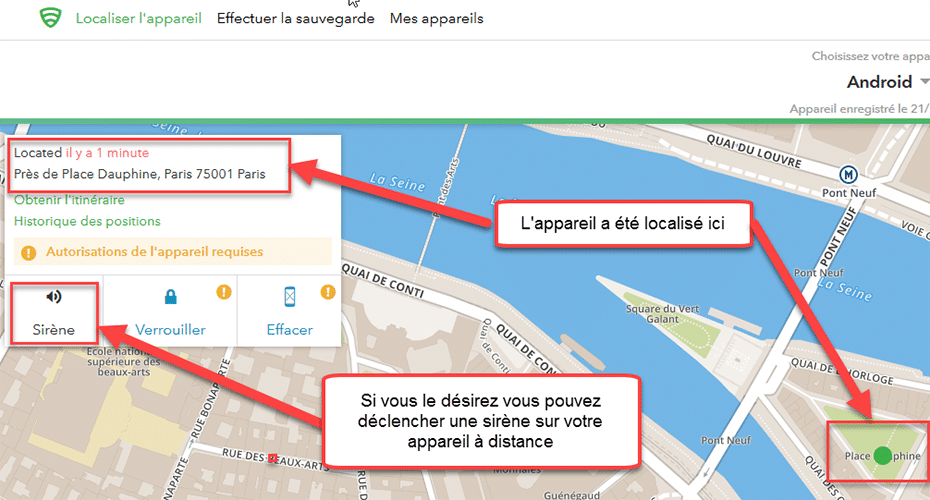
Cliquez maintenant sur « Effectuer la sauvegarde » et ainsi vous retrouvez dans « CONTACTS » l’ensemble de vos contacts. les fonctions « APPELS » et « PHOTOS » ne sont disponibles que dans la version Premium. Dans l’onglet « Mes appareils » seront listés tous les appareils d’un même compte. Pour chaque appareil les informations suivantes seront affichées :
- L’Opérateur
- Le numéro de téléphone
- La marque/modèle de l’appareil
- Le numéro IMEI/MEID
Vous avez la possibilité de télécharger l’ensemble de vos contacts ou de tout supprimer grâce aux 2 boutons se trouvant en haut à droite de la page.
Voilà pour l’essentiel des fonctionnalités de la version Basic. Je vous laisse fouiner un peu le logiciel qui dans l’ensemble reste assez simple d’utilisation.
6. Les différentes fonctionnalités Premium de Lookout
6.1 La fonction Premium « Sécurité »
Retournons dans la fonctionnalité « Sécurité« , puis l’onglet « INTERNET« . Appuyez sur « ACTIVER NAVIGATION SURE« .
Appuyez maintenant sur « ACTIVER« . Pour utiliser les fonctionnalités de « Navigation sûre » et de « Vpn sécurisé » il est nécessaire d’installer l’extension Lookout Security.
Après l’installation de l’extension vous pourrez activer le VPN. Je ne l’ai pas activé car j’utilise déjà un VPN payant sur mon smartphone. Un point important à connaitre est que l’extension est utile que si Lookout est Premium. Cela ne sert à rien si vous utilisez la version Basic. Un autre point important est que l’extension fonctionne exclusivement sous Android M (Marshmallow) et supérieur, et si vous utilisez le navigateur Chrome.
La dernière fonctionnalité dans la catégorie « Sécurité » est « VIE PRIVÉE« . Vous retrouverez ici sous forme de liste, le nombre d’applications qui ont accès à certaines fonctionnalités (privées) de votre smartphone. On peut remarquer que 86 applications ont accès à mes contacts. Prenons un exemple et appuyez sur « 86 apps ont accès aux contacts » pour y accéder. Dans l’écran suivant vous avez la liste des ses applications. Toujours pour notre exemple appuyez sur l’application « Agenda« .

Pour gérer les autorisations de l’application « Agenda« , appuyez sur « GÉRER LES AUTORISATIONS« . Vous vous retrouvez sur la page des informations de l’application. Appuyez sur « Autorisations » et maintenant pour chaque critère vous pouvez permettre ou non à l’application d’y accéder. Je rappelle que vous n’avez pas besoin de l’application Lookout pour réaliser cette opération. En effet il suffit d’aller dans « Paramètres » -> « Applications » -> choisir l’application que vous désirez paramétrer -> « Autorisations« . Le seul avantage avec Lookout c’est que vous visualisez pour les différents types d’accès le nombre d’applications qui y ont accès.
6.2 La fonction Premium « Protection contre le vol »
Comme vous pouvez le constatez toutes les options Premium sont maintenant activées.
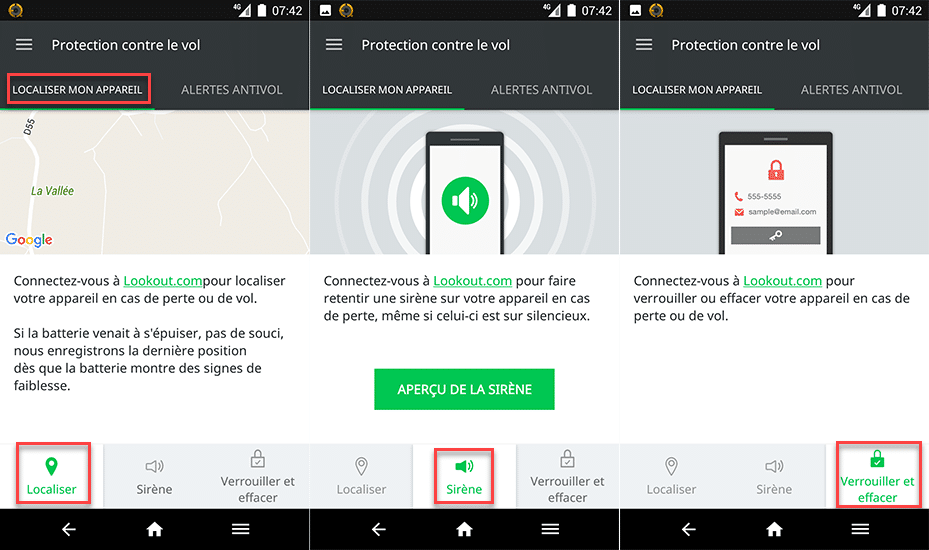
Dans l’onglet « ALERTES ANTIVOL » vous pouvez paramétrer en activant ou désactivant les différentes types d’alertes qui vous seront envoyés par e-mail. En effet il est important de savoir ce que le voleur fait avec votre téléphone. Ici sur l’image seules les fonctions « Carte SIM retirée » et « Lookout désinstallé » sont actives. Vous pouvez également vous envoyer un exemplaire de d’alerte en appuyant sur « Envoyez-vous un exemplaire d’alerte« . Sachez qu’à chaque fois qu’une alerte est envoyé, une photo de l’utilisateur est également transmise prise par la caméra frontale. Vous voyez donc le visage de la personne qui utilise votre smartphone.
Depuis le site Web de Lookout vous avez maintenant la possibilité de verrouiller votre appareil afin que le voleur ne puisse plus l’utiliser ou encore d’effacer toutes les données présentes sur ce dernier. Cette dernière option réinitialise le smartphone (Hard Reset) afin que celui-ci se retrouve à l’état usine comme au premier jour de sa mise sous tension. En somme le voleur peut posséder votre téléphone mais pas vos données !
6.3 La fonction Premium « Sauvegarde »
Passons dans la fonctionnalité « Sauvegarde » et appuyez sur l’onglet « PHOTOS« . Initiez la sauvegarde des photos en appuyant sur « ACTIVER LA SAUVEGARDE DES PHOTOS« . Appuyez maintenant sur « SAUVEGARDER LES PHOTOS » pour lancer la sauvegarde. Attention veillez à ce que votre appareil soit en mode Wifi car nous l’avions paramétré dans ce sens au tout début.
Passons dans l’onglet « HISTORIQUES » et faites de même en appuyant sur « ACTIVER LA SAUVEGARDE DES HISTORIQUES« . Pour lancer une sauvegarde appuyez sur « SAUVEGARDER LES HISTORIQUES« .
Chacune des sauvegardes (Contacts, Photos et Historiques) peut être activée ou non dans les paramètres de logiciel.
Conclusion
Pour terminer je dirai que l’Antivirus peut vous apporter d’autres fonctions intéressantes à votre téléphone comme :
- La sauvegarde et la restauration
- Un contrôle parental
- Des fonctions en cas de vol (contrôle à distance, effacement de données, déclenchement d’alarme, utiliser la caméra frontale à distance ou encore rendre le smartphone inutilisable)
- Le filtre des appels
- Une gestion des permissions plus pointues des applications
- Une meilleur sécurité lors de la navigation sur Internet
- Un VPN pour une meilleur sécurité sur les réseaux Wifi privés
- La protection de certaines données
Toutes ces fonctions annexes sont généralement payantes et ne sont pas forcément indispensables car elles peuvent être redondantes avec d’autres applications déjà installées sur votre appareil. Ce sera à vous de faire le tri de vos réels besoins.
Une dernière info : Certains forfaits Orange disposent d’offres avantageuses avec Lookout, je vous conseille de vous renseigner auprès de votre opérateur.